آموزش کامل نصب و کانفیگ وبسرور آپاچی در لینوکس
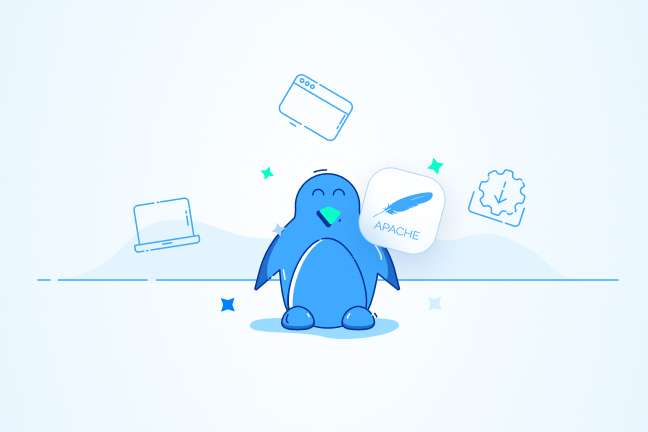
در این مقاله میخوانید
وبسرور آپاچی سرور HTTP متنبازی است که برای سیستمعاملهای امروزیای مانند لینوکس و ویندوز استفاده میشود و درمجموع، محبوبترین وبسرور موجود در اینترنت است.
فایل پیکربندی آپاچی و روش نصب آن باتوجهبه توزیعهای مختلف لینوکس متفاوت است؛ اما باید توجه کنید که root داکیومنت یا همان سندها بهصورت پیشفرض در تمام توزیعها، /var/www/html است.
در این مقاله، قصد داریم نحوه نصب وبسرور آپاچی روی لینوکس و توزیعهای مختلف آن را به شما آموزش دهیم.
خرید سرویسهای لینوکسی برای نصب وب سرور آپاچی از پارس پک
شما میتوانید از این مقاله برای مدیریت سرورهای لینوکس خود استفاده کنید و اگر قصد خرید هر یک از سرور لینوکس پارس پک را دارید، میتوانید با کارشناسان فروش ما در ارتباط باشید. همچنین، شما میتوانید برای اطلاع از تعرفهها و هزینهها به لینکهای زیر مراجعه کنید.
نصب وبسرور آپاچی روی سرورهای ابری لینوکس
توزیعهای Debian و Ubuntu به آپاچی به عنوان Apache 2 اشاره میکند و فایل پیکربندی آپاچی 2 نیز /etc/apache2/apache2.conf است.
CentOS نیز به آپاچی به عنوان httpd اشاره میکند و فایل پیکربندی httpd هم /etc/httpd/httpd.conf است.
بعد از اینکه نصب شما تمام شد، آدرس IP سرور را در قسمت نوار آدرس مرورگر خود وارد و نصب شدن یا نشدن Apache آپاچی را بررسی کنید:
http://your_server_ip
درصورتیکه نصب را بهدرستی انجام داده باشید، صفحه وب پیشفرض آپاچی را مشاهده خواهید کرد. برای نصب و پیکربندی و آزمایش سرور آپاچی در Debian و Ubuntu و CentOS، دستورالعملهای این مقاله را دنبال کنید.
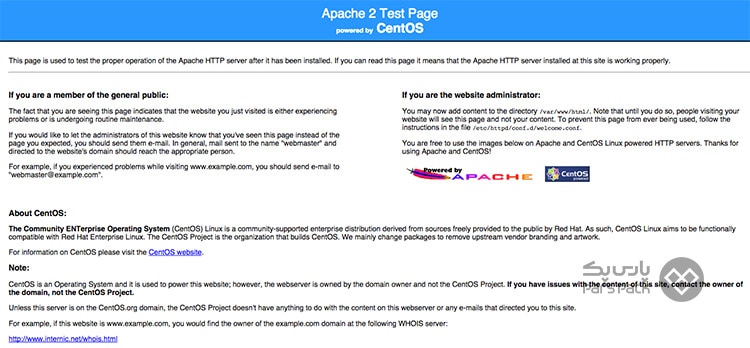
امکان نصب اوبونتو 20 با LAMP روی سرورهای ابری که بهطور پیشفرض شامل سرویسهای Apache, MySQL و PHP در سیستم عامل هستند فراهم شده است.
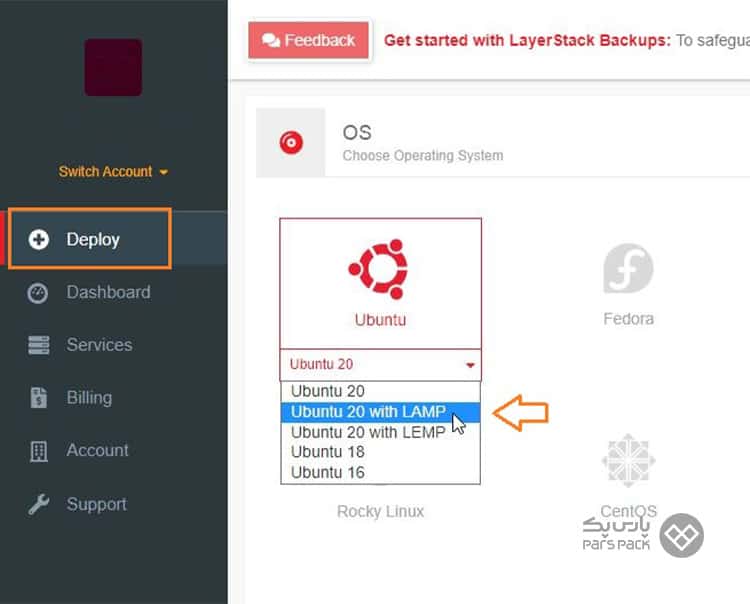
نصب وب سرور آپاچی در لینوکس راهحلی امن و مطمئن برای ارائه صفحههای وب به کاربران است. آپاچی را در لینوکس سرور نصب کنید و به درخواستهای کاربران در کمتر از چند میلیثانیه پاسخ دهید.
نصب و پیکربندی و آزمایش سرور آپاچی در Debian و Ubuntu
برای انجام این کار در Debian و Ubuntu، باید مراحل زیر را انجام دهید:
نصب سرور Apache
برای نصب آپاچی، دستور زیر را اجرا کنید:
# apt-get install apache2
در مرحله بعد، برای شروع فرایند آپاچی دستور زیر را اجرا کنید:
# /etc/init.d/apache2 start
برای مطمئنشدن از در حال اجرا بودن سرویس، کد زیر را وارد کنید:
# /etc/init.d/apache2 status
درنهایت، برای راهاندازی مجدد آپاچی دستور زیر را اجرا کنید:
# /etc/init.d/apache2 restart
پیکربندی سرور آپاچی
در مرحله بعد، تنظیمات پیکربندی وبسرور را برای دامنه باید انجام دهید. دایرکتوری پیکربندی آپاچی /etc/apache2 و فایل اصلی پیکربندی این سرور نیز apache2.conf است. توجه کنید که هر دامنه به فایل پیکربندی هاست مجازی خود نیاز خواهد داشت.
بهطورکلی، فایلهای پیکربندی از پسوند conf extension. استفاده میکنند و در /etc/apache2/sites-available/ دایرکتوری باید ذخیره شوند.
1. فایلی در /etc/apache2/sites-available/yourdomain.com.conf ایجاد کنید و خطوط زیر را به آن بیفزایید:
# nano /etc/apache2/sites-available/yourdomain.com.conf
<virtualhost *:80="">
ServerAdmin webmaster@localhost
ServerName yourdomain.com
ServerAlias www.yourdomain.com
DocumentRoot /var/www/yourdomain.com
ErrorLog ${APACHE_LOG_DIR}/error.log
CustomLog ${APACHE_LOG_DIR}/access.log combined
</virtualhost>
2. دایرکتوریای برای وبسایت بسازید و در مرحله بعد، index.html را ایجاد کنید:
# mkdir /var/www/yourdomain.com
3. کمی محتوا (Content) به index.html اضافه کنید:
# vi /var/www/yourdomain.com/index.html
4. برای ذخیره تغییرات اعمالشده، باید سرور Apache را دوباره راهاندازی کنید:
# /etc/init.d/apache2 restart
یا
# sudo systemctl restart apache2
5. مرورگر مدنظرتان را باز و آدرس وبسایت را در آن وارد کنید:
http://yourdomain.com
تست سرور آپاچی
بهطورکلی، وبسرور Apache را میتوان با واردکردن آدرس IP سرور در نواری که آدرس وبسایتها بهنمایش درمیآیند، تست کرد:
http://your_server_ip
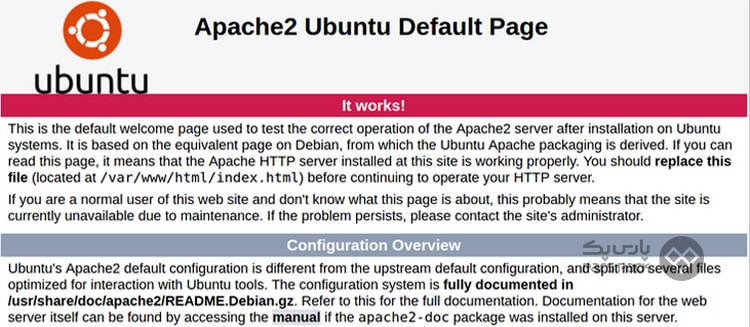
سرور اختصاصی پارس پک: امنیت و عملکرد فوق العاده
با خرید سرور اختصاصی پارس پک، از امنیت و عملکرد فوق العاده بهرهمند شوید. سرورهای اختصاصی ما با ارائه منابع اختصاصی و امنیت بالا، بهترین انتخاب برای کسب و کارهای حساس هستند.
نصب و پیکربندی و آزمایش سرور آپاچی در CentOS 7/8
برای نصب و پیکربندی و آزمایش سرور Apache در CentOS 7/8 باید مراحل زیر را دنبال کنید:
نصب سرور آپاچی
1. برای نصب سرور آپاچی، دستور زیر را اجرا کنید:
# yum install httpd
2. دقت کنید که آپاچی بعد از اتمام فرایند نصب، بهصورت خودکار راهاندازی نمیشود. برای راهاندازی آپاچی، دستور زیر را اجرا کنید:
# systemctl start httpd
3. دستور زیر را اجرا کنید تا مطمئن شوید که سرویس در حال اجراست:
# systemctl status httpd
4. این دستور را برای دوباره راهاندازیکردن آپاچی اجرا کنید:
# systemctl restart httpd
پیکربندی سرور آپاچی
در مرحله بعد، باید هاست مجازی را برای دامنه جدید در آپاچی اضافه و آن را بهروز کنید. هر دامنه به فایل پیکربندی مخصوصِ خودش نیاز دارد. فایلهای پیکربندی از پسوند conf extension. استفاده میکنند و در پوشه /etc/httpd/conf.d/ باید ذخیره شوند.
توجه کنید که در مثال زیر، yourdomain.com باید با نام واقعی وبسایت جایگزین شود.
1. فایل /etc/httpd/conf.d/yourdomain.com.conf را ایجاد و خطوط زیر را به آن اضافه کنید:
# vi /etc/httpd/conf.d/yourdomain.com.conf <virtualhost *:80=""> ServerAdmin [email protected] ServerName yourdomain.com ServerAlias www.yourdomain.com DocumentRoot /var/www/html/yourdomain.com/ ErrorLog /var/log/httpd/yourdomain.com/error.log CustomLog /var/log/httpd/yourdomain.com/access.log combined </virtualhost>
2. دایرکتوریای برای وبسایت بسازید و سپس، فایل index.html را ایجاد کنید:
# mkdir /var/www/html/yourdomain.com
3. کمی محتوا به index.html اضافه کنید:
# vi /var/www/html/yourdomain.com/index.html
4. برای اینکه تغییرات بهدرستی اعمال شوند، سرویس آپاچی را مجدداً راهاندازی کنید:
# systemctl restart httpd
5. مرورگر مدنظر خود را باز و آدرس وبسایت را در آن وارد کنید:
http://yourdomain.com
تست سرور آپاچی
وبسرور آپاچی را با واردکردن آدرس IP سرور در نوار مربوط به آدرس مرورگر میتوانید تست کنید:
http://your_server_ip
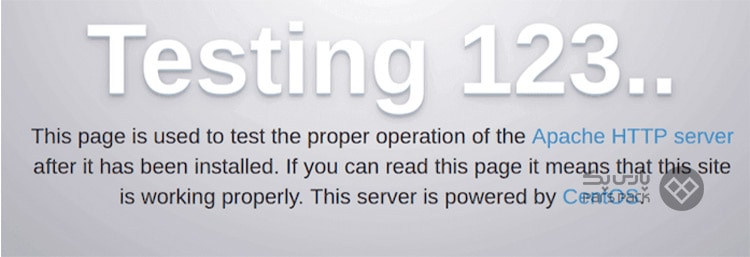
نصب و پیکربندی و آزمایش سرور آپاچی در CentOS 6
برای نصب و پیکربندی و آزمایش سرور Apache در CentOS 6، باید مراحل زیر را دنبال کنید:
نصب سرور آپاچی
1. برای نصب آپاچی، دستور زیر را اجرا کنید:
# yum install httpd
2. برای شروع فرایند آپاچی، دستور زیر را وارد کنید:
# service httpd start
3. با اجرای دستور زیر، مطمئن شوید که سرویس در حال اجراست:
# service httpd status
4. دستور زیر را برای راهاندازی مجدد آپاچی اجرا کنید:
# service httpd restart
پیکربندی سرور آپاچی
در این مرحله، تنظیمات پیکربندی وبسرور را برای دامنه باید انجام دهید. نام فایلهای پیکربندی httpd.conf و محل دایرکتوری پیکربندی آپاچی /etc/httpd/ است.
1. فایل پیکربندی آپاچی، یعنی /etc/httpd/conf/httpd.conf را باز و خطوط زیر را به پایین فایل اضافه کنید:
# vi /etc/httpd/conf/httpd.conf <virtualhost *:80=""> ServerAdmin [email protected] ServerName yourdomain.com DocumentRoot /var/www/html/yourdomain.com/ ErrorLog /var/log/httpd/yourdomain.com/error.log CustomLog /var/log/httpd/yourdomain.com/access.log combined < /virtualhost>
2. دایرکتوریای برای وبسایت بسازید و سپس، فایل index.html را ایجاد کنید:
# mkdir /var/www/html/yourdomain.com
3. مقداری محتوا به index.html اضافه کنید:
# vi /var/www/html/yourdomain.com/index.html
4. برای اعمال تغییرات، سرویس Apache را دوباره راهاندازی کنید:
# service httpd restart
5. مرورگر دلخواهتان را باز و آدرس وبسایت را در نوار مربوط به آدرس مرورگر وارد کنید:
http://yourdomain.com
تست سرور آپاچی
سرور آپاچی را با واردکردن آدرس IP سرور در نوار مخصوص به مرورگر میتوانید تست کنید:
http://your_server_ip
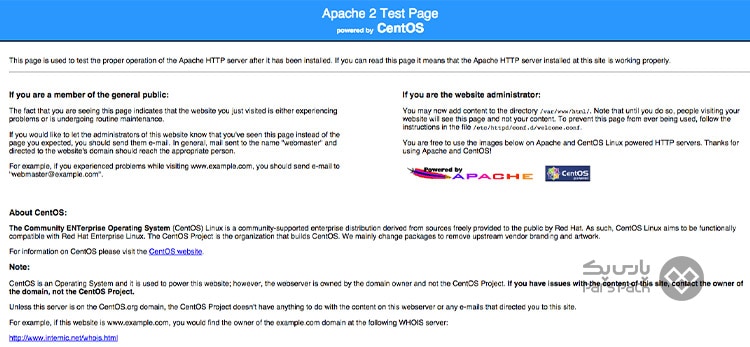
جمعبندی
در این مقاله آموزش لینوکس از سری مقالات آموزش سیستم عامل وبلاگ پارسپک، نحوه نصب وبسرور آپاچی را روی سرورهای ابری با توزیعهای مختلف لینوکس آموزش دادیم. اگر کدها را بهدرستی جایگذاری کنید و مرحلهبهمرحله پیش بروید، مشکلی برایتان بهوجود نخواهد آمد.
سؤالات متداول
1. سرور آپاچی در لینوکس چیست؟
سرور آپاچی رایجترین وبسرور استفادهشده در سیستمهای لینوکس است.
2. سرور آپاچی چه کاربردهایی دارد؟
سرور آپاچی مسئول پذیرش درخواستهای دایرکتوری (HTTP) از کاربران اینترنت و ارسال اطلاعات مدنظر آنان در قالب فایلها و صفحههای وب است.
3. آپاچی را میتوانیم روی لینوکس نصب کنیم؟
آپاچی در ریپازیتوریهای رسمی Linux Ubuntu موجود است؛ بنابراین، با استفاده از دستور apt-get install، بهراحتی میتوانید آن را نصب کنید.
https://www.layerstack.com/resources/tutorials/Installing-Apache-server-on-Linux-Cloud-Servers